Osoba, z którą próbujesz się skontaktować, nie jest dostępna w usłudze Teams
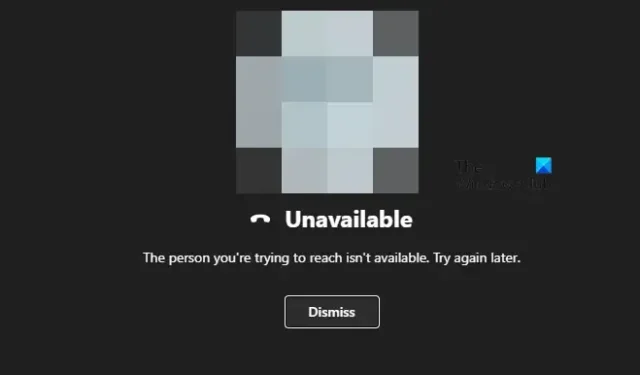
Niektórzy użytkownicy Microsoft Team zgłosili, że gdy próbowali zadzwonić do kogoś z ich organizacji lub z zewnątrz, wyświetlali się jako niedostępni. Nawet jeśli wiedzą na pewno, że osoba, do której dzwonią, jest w Teams, po prostu nie mogli. W tym poście omówimy to szczegółowo i zobaczymy, co możesz zrobić, jeśli osoba, z którą próbujesz się skontaktować, nie jest dostępna w usłudze Teams.
Osoba, z którą próbujesz się skontaktować, nie jest dostępna w usłudze Teams
Jeśli osoba, z którą próbujesz się skontaktować, nie jest dostępna w usłudze Teams, postępuj zgodnie z poniższymi rozwiązaniami.
- Ustaw Tryb współistnienia na Tylko zespoły lub Uruchom program Skype dla firm
- Wyloguj się i zaloguj ponownie
- Zaktualizuj MS Teams do najnowszej wersji
- Zresetuj lub napraw Microsoft Teams
- Na razie korzystaj z witryny MS Teams
Porozmawiajmy o nich szczegółowo.
1] Ustaw Tryb współistnienia na Tylko zespoły lub uruchom Skype dla firm
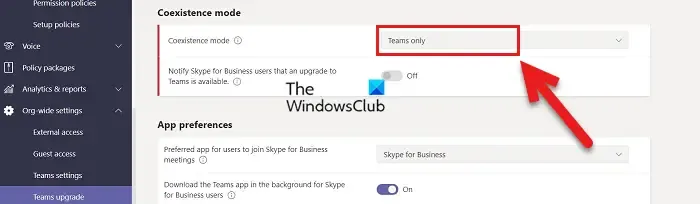
Jeśli osoba, z którą się kontaktujesz, ustawił tryb koegzystencji na tryb wyspy. Tryb wyspy umożliwia komunikację tylko wewnątrz organizacji. W takim przypadku, jeśli osoba zewnętrzna spróbuje się z Tobą skontaktować, nie będzie mogła tego zrobić. Aby więc zewnętrzny użytkownik Teams mógł się z Tobą skontaktować, musisz przełączyć się w tryb Tylko Teams. Wykonaj czynności podane poniżej, aby zrobić to samo.
- Otwórz centrum administracyjne aplikacji Teams.
- Przejdź do Użytkownicy > Zarządzaj użytkownikami.
- Przejdź do Konta > Aktualizacja zespołów i kliknij Edytuj.
- Wybierz Tylko zespoły w polu Tryb współistnienia .
- Na koniec kliknij przycisk Zapisz.
To wykona pracę za Ciebie.
Jeśli z jakiegoś powodu nie możesz wprowadzić tych zmian, uruchom program Skype dla firm. Dzieje się tak, ponieważ aplikacja Teams jest skonfigurowana w taki sposób, że nie działa bez Skype’a.
2] Wyloguj się i zaloguj ponownie
Czasami wszyscy użytkownicy, których to dotyczy, muszą się wylogować, a następnie zalogować ponownie. Dzieje się tak dlatego, że zmiany wprowadzone w centrum administracyjnym nie są stosowane podczas aktywnej sesji. Jednak taka sytuacja zdarza się rzadko, nadal powinniśmy się wylogować, a następnie zalogować ponownie. To załatwi sprawę.
3] Zaktualizuj MS Teams do najnowszej wersji
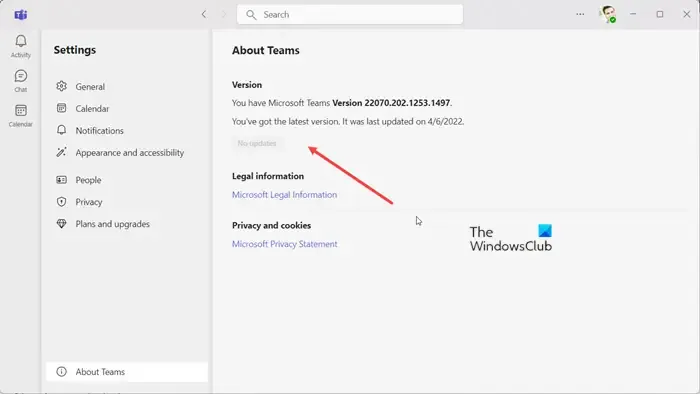
Czasami połączenie nie łączy się z powodu niezgodności wersji lub jakiegoś błędu. W obu przypadkach najlepsze, co możemy zrobić, to zaktualizować MS Teams do najnowszej wersji. Aby zrobić to samo, wykonaj czynności podane poniżej.
- Otwarte zespoły MS.
- Kliknij trzy kropki i wybierz Ustawienia.
- Przejdź do aplikacji Teams — informacje i zainstaluj aktualizację, jeśli jest dostępna.
Na koniec sprawdź, czy problem został rozwiązany.
4] Napraw lub zresetuj Microsoft Teams
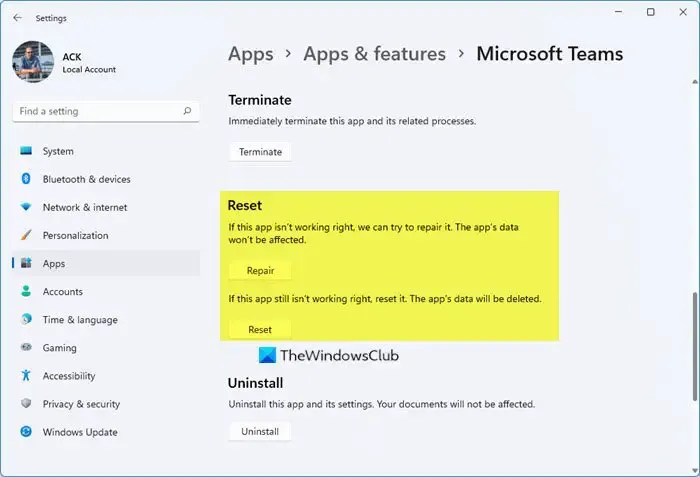
Czasami aplikacja Microsoft Teams ulega uszkodzeniu lub ma błędną konfigurację, przez co połączenie nie jest wykonywane. Firma Microsoft doskonale zdaje sobie sprawę z tej sytuacji i dlatego dała opcje naprawy lub zresetowania aplikacji Teams. Wykonaj czynności podane poniżej, aby zrobić to samo.
- Otwórz ustawienia.
- Wybierz kolejno Aplikacje > Zainstalowane aplikacje lub Aplikacje i funkcje.
- Wyszukaj „Microsoft Teams”, kliknij trzy kropki i kliknij Opcje zaawansowane.
- Teraz kliknij przycisk Napraw .
Po zakończeniu sprawdź, czy problem został rozwiązany. W przypadku, gdy naprawa nie działa, przejdź do tego samego panelu ustawień i kliknij przycisk Resetuj.
5] Na razie korzystaj ze strony MS Teams
Jeśli nie ma dostępnych aktualizacji, należy zadzwonić w wersji internetowej aplikacji Teams, ponieważ należy czekać na aktualizacje. Ponadto, według wielu raportów, witryna Teams działa doskonale, mimo że aplikacja wykazuje napady złości.
Mam nadzieję, że to wykona zadanie dla ciebie /
Dlaczego aplikacja Teams ciągle wyświetla mnie jako niedostępną?
Jeśli aplikacja Teams wyświetla Cię jako niedostępną, możesz to zmienić ręcznie. Jest to dość proste, otwórz aplikację, kliknij swój profil, przejdź do ikony i wybierz Dostępny, który powinien być zielony. Tak więc zostaniesz pokazany jako dostępny dla każdego, kto spróbuje się z Tobą skontaktować.
Co to znaczy, gdy mówi, że ktoś próbuje się z Tobą skontaktować w Microsoft Teams?
Gdy ktoś wysyła do Ciebie wiadomość, a Ty jesteś offline, otrzymujesz wiadomość e-mail z informacją, że ktoś próbuje się z Tobą skontaktować, jest napisane „Twoi koledzy z zespołu próbują się z Tobą skontaktować w Microsoft Teams”. Następnie możesz otworzyć aplikację i wrócić do nich. Jeśli nie podobają Ci się te aktualizacje, możesz skontaktować się z administratorem IT i poprosić go o zablokowanie tych powiadomień.


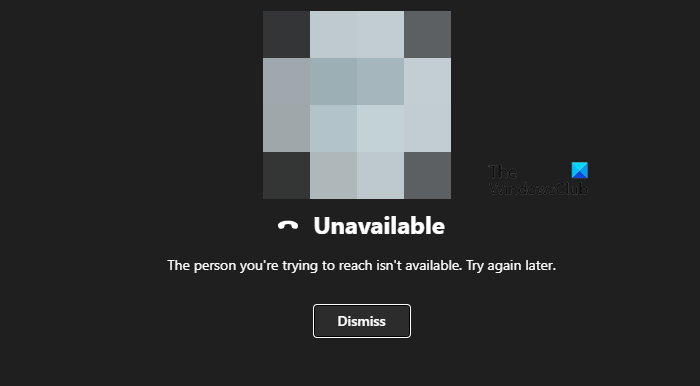

Dodaj komentarz